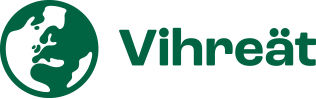1. Lataa teema tietokoneellesi ArtCloudin verkkokaupasta oman tilin alta.
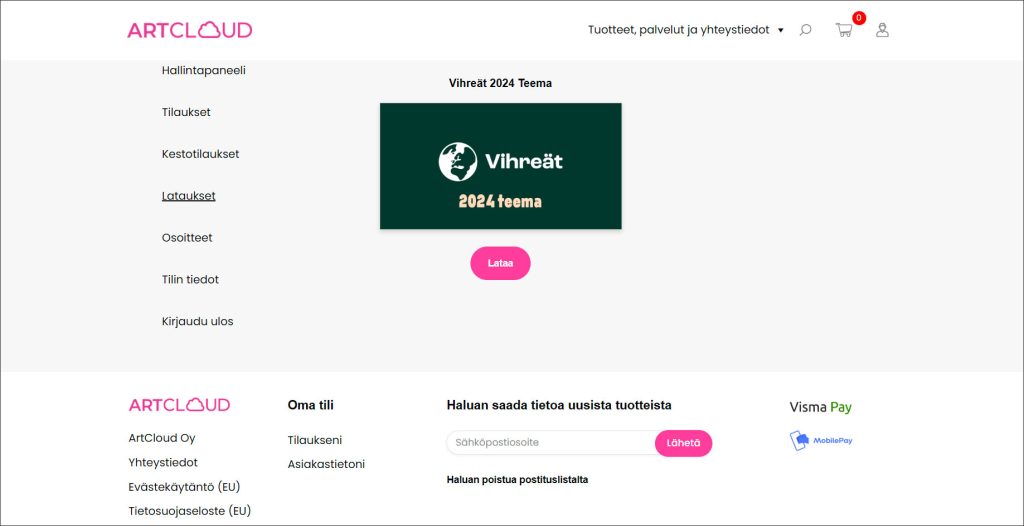
2. Seuraavaksi lataa teema WordPress-sivustollesi Teemat -näkymän kautta.
Katso ohjevideo teeman lataamisesta:
3. Kun päivität nykyisen Vihreät-teeman uuteen 2024-teemaan, vanhan sivuston sisältö ei siirry sellaisenaan samoilla asetuksilla ja asetteluilla uuteen teemaan. Tarkista ja mukauta asetukset sekä asettelu teeman aktivoinnin jälkeen.
Ota sivustosta varmuuskopio ennen teeman vaihtamista. Voit käyttää esimerkiksi Wp Migrate -lisäosaa varmuuskopiointiin.
Katso tästä ohjeet ja ohjevideo WP Migrate -lisäosan käyttämisestä
4. Seuraavaksi ota pois käytöstä kaikki olemassa olevat lisäosat.
Katso ohjevideo lisäosien pois ottamisesta:
HUOM! Jos vanhat vihreät lisäosat jäävät päälle, tämä aiheuttaa sivuston ja koko vihreät palvelinympäristön kaatumisen, koska lisäosa joutuu PHP looppiin ja pyrkii toistuvasti hakemaan tietoa teemasta, joka ei anna vastausta. On ensisijaisen tärkeää ottaa lisäosat pois päältä.
5. Vaihda 2024-teemaan menemällä ohjausnäkymän vasemmasta valikosta Ulkoasu -> Teemat -kohtaan. Klikkaa ”aktivoi” Vihreät 2024 -teeman kohdalla.
Katso ohjevideo teeman vaihtamisesta:
6. Aktivoi 2024-teeman vaadittavat lisäosat. Riippuen aikaisemmasta ympäristöstä 2024 vaadittavat lisäosat löytyvät joko lisäosat listalta, tai ne tulee asentaa teemaan antamalla ilmoituksella.


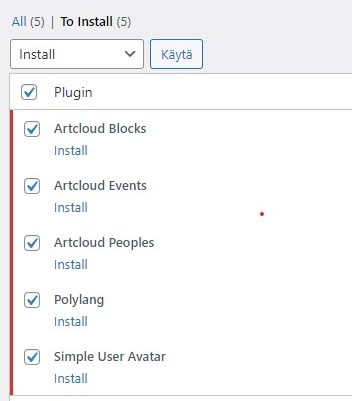
2024 Teeman pakolliset lisäosat:
- ArtCloud Megamenu (ArtCloud valikkolohko)
- ArtCloud Events (tapahtumakalenteri)
- Henkilöt ja ryhmät
- ArtCloud Blocks (ArtCloud lohkot -lisäosa)
- Loco Translate (Sivuston tekstien käännöslisäosa)
- Gutenberg editor
- Basic user avatar
Poista seuraavat tarpeettomat lisäosat onnistuneen teeman käyttöönotoon jälkeen:
- Classic Editor
- Divi Builder
- Vihreät blogit DEPRECATED
- Vihreät Blogit
- Vihreä Ulkoasu
- Vihreat plugins
- Vihreat menu plugin
Kun olet aktivoinut 2024 -teeman, jatka seuraavaksi teeman päivityksen ohjeisiin tästä